Современная технология сканирования помогает сохранить карандашные рисунки в цифровом формате, что позволяет легко использовать их в различных проектах. Для достижения высокого качества сканирования и передачи всех деталей рисунка необходимо правильно настроить сканер.
Сначала убедитесь в правильном разрешении сканирования. Высокое разрешение поможет передать все детали рисунка, однако увеличит размер файла. Для карандашных рисунков рекомендуется выбирать разрешение от 300 до 600 точек на дюйм (dpi).
Для сканирования карандашных рисунков помимо разрешения необходимо правильно настроить яркость, контрастность и насыщенность цвета. Так как такие рисунки обычно имеют плавные переходы и тени, важно подобрать оптимальные параметры для сохранения всех деталей. Рекомендуется экспериментировать с разными значениями данных параметров, чтобы выбрать наилучший вариант.
Также важно выбрать подходящий формат файла для сохранения рисунка. Для карандашных рисунков подойдут следующие форматы: BMP, TIFF, PNG или JPEG. При выборе формата необходимо учесть качество сжатия и возможность дальнейшего редактирования. Например, формат JPEG обладает хорошим сжатием, однако может привести к потере деталей изображения.
Основные настройки сканера для сканирования карандашных рисунков
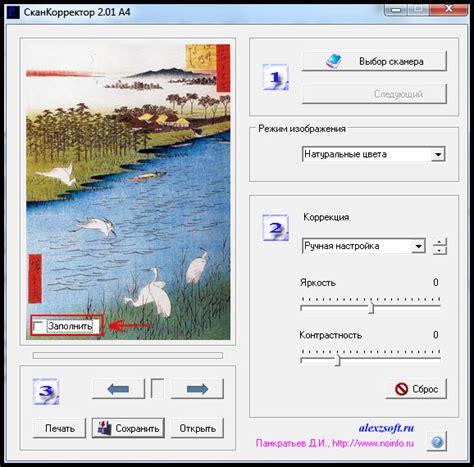
Сканирование карандашных рисунков требует специальных настроек сканера, чтобы достичь наилучшего качества и сохранить детали рисунка.
Разрешение: Выбор правильного разрешения играет важную роль в сохранении деталей и качества карандашного рисунка. Рекомендуется использовать разрешение от 300 до 600 точек на дюйм (dpi), чтобы получить четкое и детализированное изображение.
Яркость и контрастность: Правильная настройка яркости и контрастности помогает достичь наилучшего отображения оттенков и деталей карандашного рисунка. Регулируйте эти параметры, чтобы обеспечить оптимальное соотношение между светлыми и темными областями рисунка.
Цветовой режим: Рекомендуется использовать черно-белый или оттенковый режим при сканировании карандашного рисунка для передачи всех деталей и текстур, созданных карандашом.
Режим сканирования: Для карандашных рисунков рекомендуется использовать режим "Line Art" или "Графика" для сохранения деталей и контуров рисунка.
Важно провести тестовое сканирование и настроить параметры в зависимости от особенностей рисунка для достижения наилучших результатов.
Настройка разрешения и контрастности
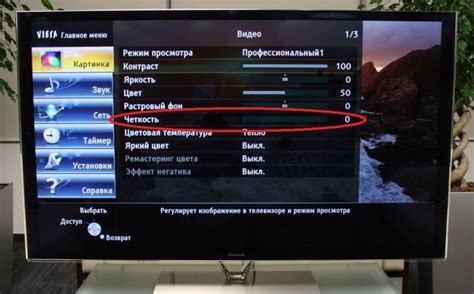
При сканировании карандашных рисунков важно настроить разрешение и контрастность изображения для получения лучшего результата.
Разрешение сканирования определяет детализацию изображения и занимаемое им пространство на компьютере. Рекомендуется выбирать разрешение от 300 до 600 DPI для карандашных рисунков.
Контрастность определяет разницу между светлыми и темными областями изображения. Для карандашных рисунков рекомендуется установить невысокую контрастность, чтобы сохранить натуральность оттенков.
Для настройки разрешения и контрастности откройте программное обеспечение сканера на компьютере. Найдите соответствующие настройки в разделе "Параметры сканирования" или "Настройки изображения". В Windows щелкните правой кнопкой мыши на ярлык сканера на рабочем столе и выберите "Настроить". В macOS настройки можно найти в меню "Сканировать" в приложении сканера.
При настройке разрешения проверьте, что выбранный DPI соответствует требуемому качеству изображения. Увеличивайте разрешение для более детализированных изображений, но помните о размере файлов и скорости сканирования.
Экспериментируйте со значениями контрастности, чтобы найти наилучший результат. Изменяйте параметры контрастности, пока не достигнете идеального баланса между светлыми и темными участками на рисунке.
После настройки разрешения и контрастности рекомендуется провести тестовое сканирование нескольких карандашных рисунков и оценить результаты. При необходимости вносите корректировки и повторно сканируйте для лучшего качества изображений.
Учитывайте, что каждый сканер может иметь свои особенности настройки разрешения и контрастности, поэтому следуйте инструкции к вашей модели и проверяйте результаты глазами для выбора оптимальных значений.
Выбор цветового режима для сканирования карандашных рисунков
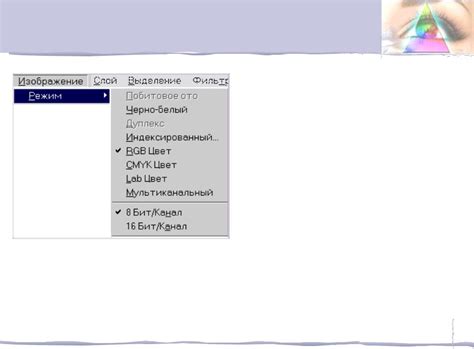
При настройке сканера для сканирования карандашных рисунков, важно правильно выбрать цветовой режим, чтобы достичь наилучшего качества и передать все оттенки тонов карандашей.
При сканировании черно-белых рисунков можно выбрать режим "Оттенки серого" или "Черно-белый". Режим "Оттенки серого" сохранит мягкие переходы тонов и богатство оттенков в карандашных рисунках. Режим "Черно-белый" подходит для сканирования рисунков с четкими контурами и графическими элементами.
Если в карандашном рисунке есть разные цвета, можно выбрать режим "Цвет" или "RGB", в зависимости от возможностей сканера. Эти режимы сохранят все цвета и оттенки рисунка.
Выбор цветового режима зависит от последующей обработки рисунка на компьютере. Рекомендуется выбрать режим "RGB" для цветокоррекции и редактирования.
При сканировании карандашных рисунков учитывайте оттенки, контраст и насыщенность цветов для передачи всех деталей и оттенков.
Регулировка яркости и насыщенности изображения
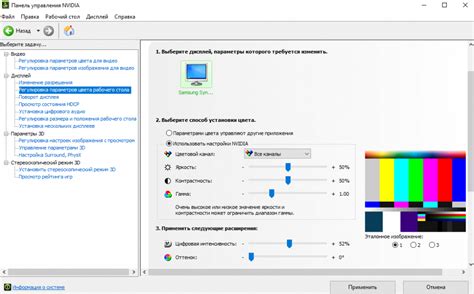
Для этого используйте функции настройки в программном обеспечении сканера, представленные в виде ползунков или числовых значений.
Когда настраиваете изображение, обратите внимание на следующее:
- Яркость: Увеличивайте яркость, чтобы сделать изображение более четким и контрастным. Не усердствуйте, чтобы не потерять детали.
- Насыщенность: Снизьте насыщенность цветов, чтобы сохранить естественный вид рисунка. Оптимальное значение может меняться в зависимости от стиля.
Экспериментируйте с настройками, чтобы найти оптимальное соотношение для вашего рисунка.
Как избежать артефактов при сканировании карандашных рисунков

Сканирование карандашных рисунков может быть сложной задачей из-за возможных артефактов, которые могут негативно повлиять на результат. В этом разделе мы дадим некоторые советы, чтобы избежать артефактов в процессе сканирования карандашных рисунков.
1. Очистите стекло сканера перед сканированием, чтобы избежать пыли, пятен и отпечатков пальцев, что поможет избежать артефактов на изображении.
2. Разместите рисунок ровно на стекле сканера, чтобы избежать теней и искажений при сканировании.
| Для получения более детального изображения карандашного рисунка используйте высокое разрешение сканирования. | Проверьте результат сканирования на наличие артефактов. Повторите процесс при необходимости. |
Следуйте этим советам, чтобы избежать артефактов при сканировании ваших рисунков.